很多用户不知道小米11pro忘记密码了怎么重新修改?下面小编给大家带来了小米11pro重置wifi新密码教程分享,一起来看看吧。 小米11pro忘记密码了怎么重新修改?小米11pro重置wifi新密码教程
很多用户不知道小米11pro忘记密码了怎么重新修改?下面小编给大家带来了小米11pro重置wifi新密码教程分享,一起来看看吧。
小米11pro忘记密码了怎么重新修改?小米11pro重置wifi新密码教程分享
1、绑定了“小米WiFi”APP且在线的情况下,可打开小米WiFiAPP,在工具箱页面点击路由设置。
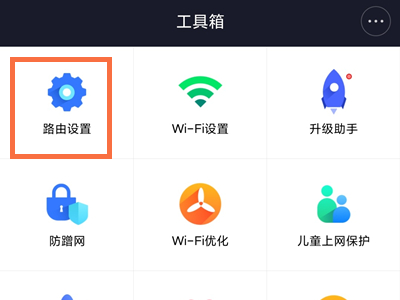
2、选择硬件与系统。
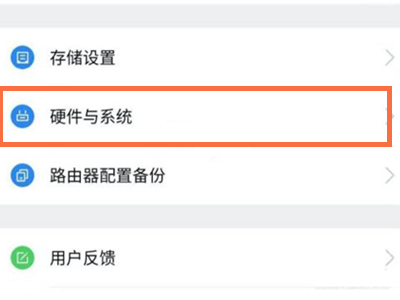
3、点击重置管理密码,输入新的密码。
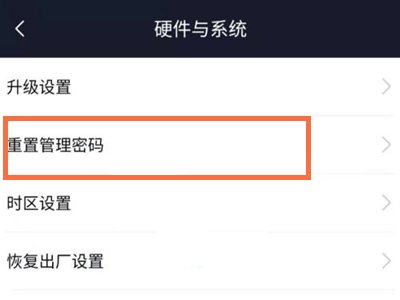
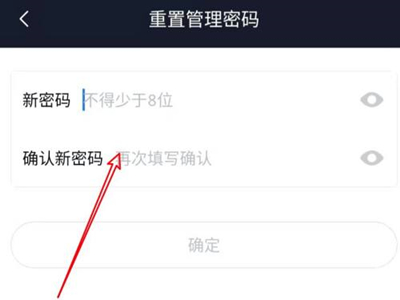
注意:若以上操作均无效,建议复位路由器重新设置。
以上这篇文章就是小米11pro重置wifi新密码教程分享,更多精彩教程请关注自由互联!
【本文转自:韩国cn2服务器 http://www.558idc.com/kt.html欢迎留下您的宝贵建议】